Build.prop nedir ve Android Cihazınızı özelleştirmek için nasıl kullanılır?
Bu yazıda neyin inşa edildiğini tartışacağız. prop, işlevselliği ve Android Cihazınızı daha iyi hız için özelleştirmek için build.prop’u nasıl düzenleyeceğiniz, geliştirilmiş pil ömrü ve diğer özelleştirme.
İyi build.prop cihazı tanımlamak ve sorunsuz çalışmasını sağlamak için tüm önemli bilgileri ve komut satırlarını içerir. build.prop Aygıtı sorunsuz bir şekilde çalıştırmak için Yazılım ve Donanım hızlandırmasını sağlayan tüm komutları içerir. Şu anki durumunuzu içerir Android işletim sistemi sürümü, cihazınızın özellikleri, böylece uygulamalar, kullanıcı ve uygulamalar arasında sorunsuz bir arayüze sahip olmak için arayüzlerini ve işlevlerini düzeltebilir. Ayrıca, Android cihazını belirgin bir şekilde tanımlamak için yapı numarasını, Üretici adını ve diğer önemli bilgileri içerir.
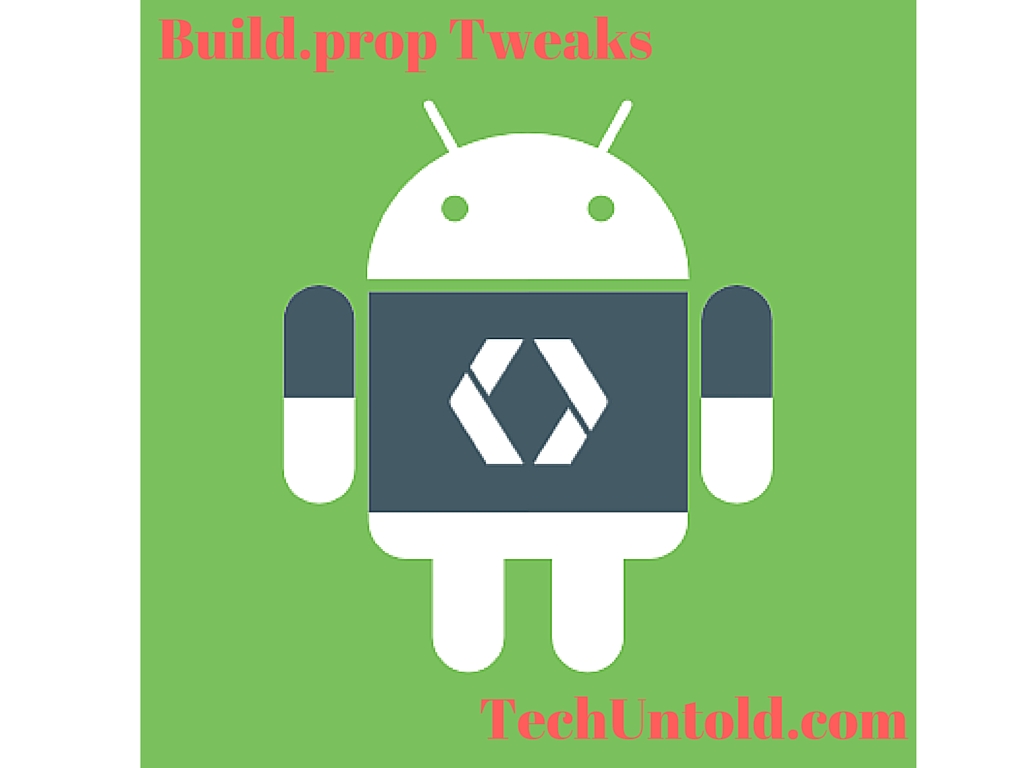
İçerik
Android Cihazda Build.prop dosyası nasıl düzenlenir
build.prop dosyasının düzenlenmesi, Stok/Özel ROM’larınızın özelleştirilmesi amacıyla da gereklidir. İşte build.prop’u nasıl düzenleyebileceğiniz ve build.prop edit yoluyla yapılabilecek bazı özelleştirmeleri nasıl elde edebileceğiniz.
- LCD Yoğunluğunu Azaltma
- Ekran Gezinti çubuğunu Etkinleştirme/Devre Dışı Bırakma
- Android sürümünü düzenleme
- Modelinizi Düzenleyin
- Ürün Marka Adını düzenle
Ve liste uzayıp gidiyor. Bu yazıda, yeni kullanıcılar tarafından kolayca yapılabilecek bazı yaygın ince ayarları göstereceğiz.
ŞARTLAR
- Köklü Android Cihaz
- Es Dosya Yöneticisi Uygulaması
- Menü Widget’ını Yeniden Başlat
feragat
build.prop dosyasını düzenlemeye başlamadan önce, bu betiğin bir şeyler etrafında oynama olmadığını unutmayın. Bu yüzden ne yaptığınızı biliyorsanız devam edin. AMediaClub cihazınızdaki/Yumuşak tuğla/Önyükleme döngüsündeki herhangi bir arızadan sorumlu değildir. Dikkatle ilerle.
Build.prop dosyasını düzenleme adımları:
Adım 1
build.prop dosyasını düzenlemek ve build.prop konumunu almak için ES Dosya Yöneticisine ihtiyacınız var. Bu nedenle, cihazınızda ES dosya yöneticisi uygulamasını açın ve resimde gösterildiği gibi Kök erişimini verin.
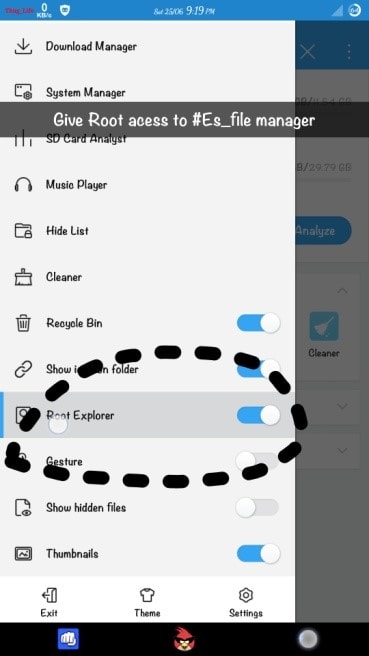
Adım 2
Resimde gösterildiği gibi ES dosya Yöneticisi Uygulaması içindeki kök klasörü açın.
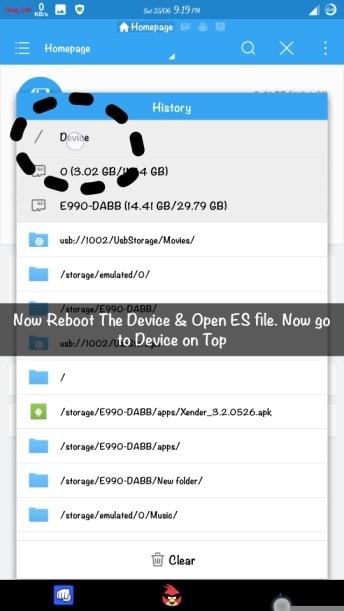
Adım 3
Build.prop dosyası orada olduğu için Root klasörünün içindeki System alt klasörünü açın. Daha iyi anlamak için resme bakın.
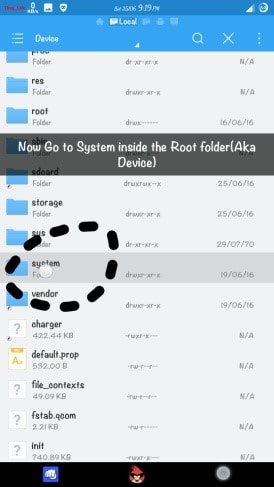
Adım 4
Şimdi build.prop dosyasını Not düzenleyicisi olarak açın.
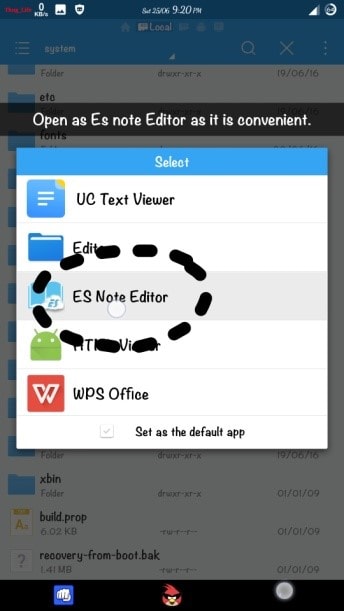
Adım 5
build.prop, gösterildiği gibi birkaç komut satırı ile açılacaktır.
Önyükleme döngüsüne neden olabileceğinden ne yaptığınızı bilmiyorsanız herhangi bir komut satırıyla uğraşmayın.
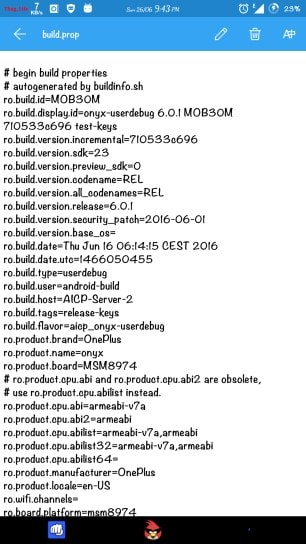
5 Build.prop Tweaks
Tweak-1 (LCD Yoğunluğunu Azaltmak İçin)
‘ satırındaki değeri değiştirinro.sf.lcd_density=480″ ihtiyacınıza göre. Bazen cihazınız tarafından desteklenmeyebilecek çok Düşük bir değer seçmek, önyükleme döngüsüne neden olabilir.
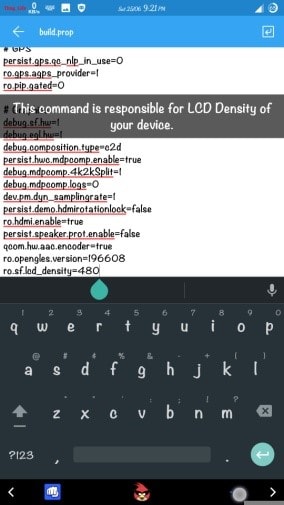
Tweak-2 (Ekran Gezinme Çubuğunu Etkinleştir/Devre Dışı Bırak)
Komut satırının eklenmesi veya silinmesi (“qemu.hw.mainkeys=0”) Ekranda Gezinme çubuğunun görünmesine ve kaybolmasına neden olur.
Cihazımda yok ama kendimi ekleyerek kullanabilirim.
Komut “qemu.hw.mainkeys=0” Yalnızca HW tuşlarına sahip cihazlarda Soft Nav-Bar’ı açar.
Tweak-3 (Cihaz adı düzenleme)
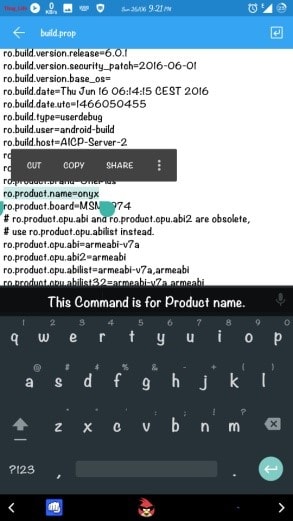
Resimde gösterilen bu satırı bulun ve ihtiyacınıza göre cihaz adını değiştirin. Bu, cihazınızın belirli cihazlar için tasarlanmış bazı özel uygulamaları desteklemediği bazı durumlarda faydalı olabilir.
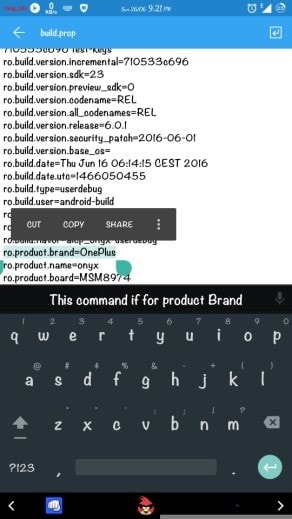
Tweak-4 (İşletim Sistemi sürümünü değiştirme)
Bu komut satırı, işletim sistemi sürümünüzü değiştirecektir.
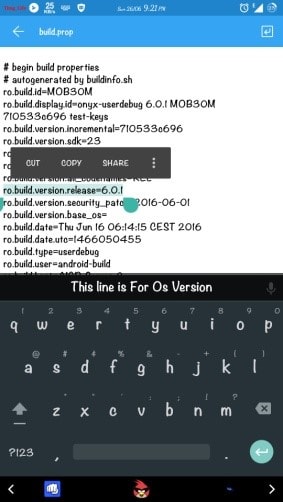
Tweak-5 (Herhangi bir Komut satırının eksik olması durumunda)
Bazen gerekli komut satırı bulunamaz, bu durumda gerekli komutu, ENTER ile birkaç 00000 içeren komut dosyasının sonundan sonra ekleyin.
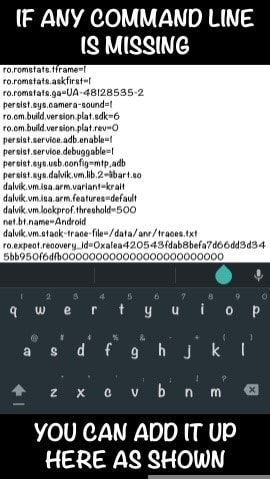
Şimdi ES not düzenleyicisinden geri dönün ve komut dosyasını kaydedin. Şimdi yeniden başlatın ve özel hissin tadını çıkarın.
Android cihaz için build.prop kullanan daha birçok ince ayar var. Bu yüzden cihazınızı ihtiyacınıza göre seçin ve özelleştirin.
Bahsedilen bu tweaks dışında, sahip olmanız gereken en iyi Android Uygulamaları burada.
İndirim
İndirim
İndirim
İndirim
İndirim
İndirim
İndirim
İndirim
En son makaleler